Microsoft Equation Rédacteur 3.0 (MEE) était un composant tiers inclus dans de nombreuses versions d’Office pour aider les utilisateurs à ajouter des équations mathématiques aux documents. MEE a été retiré du produit, rétroactif à Office 2007, en raison de problèmes de sécurité. L’éditeur d’équations Office moderne et intégré utilise le langage OMML (Office Math Markup Language) comme format préféré pour les équations dans les fichiers Office.
Vous devez convertir toutes les équations MEE existantes au format OMML si vous souhaitez les modifier.
Comment faire convertir une équation ?
Pour lancer une conversion, il vous suffit de double-cliquer sur votre équation, ou de sélectionner l’équation et d’appuyer sur Entrée. Dans ce cas, vous devez recevoir une invite qui vous propose de convertir cette équation (et toutes les autres équations de ce fichier) au format OMML.
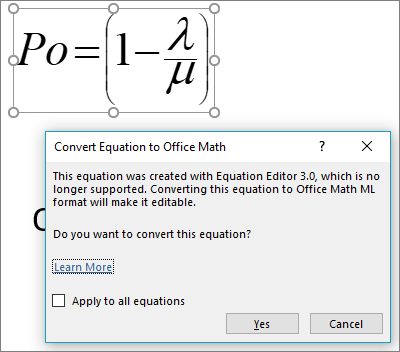
Remarque : Vous devez uniquement effectuer cette opération sur les équations qui ont été créées dans Microsoft Equation Rédacteur.
Mon équation sera-t-elle convertie correctement ?
Dans la plupart des cas, l’équation doit se convertir correctement. Vous pouvez voir des différences de mise en forme, comme une police ou un espacement légèrement différent, et si vous avez utilisé des couleurs dans votre équation, vous devrez peut-être réappliquer les couleurs après la conversion.
Une exception est que le convertisseur d’équation ne prend pas en charge la division longue. Si votre équation contient une division longue, vous voudrez probablement la recréer plutôt que de la convertir à partir de l’ancien format.
J’ai double-cliqué, mais je n’ai pas été invité à convertir mon équation
Si vous n’êtes pas invité à convertir, il existe quelques causes possibles :
-
L’équation est peut-être déjà dans un format pris en charge, tel qu’OMML, et ne nécessite pas de conversion.
-
Le convertisseur d’équations est disponible uniquement pour Office 2019 et Microsoft 365 build 16.0.10730 ou ultérieure.
Conseil : Vous ne savez pas quelle build de Microsoft 365 vous avez ? Voir À propos d’Office : quelle version d’Office est-ce que j’utilise ?
-
Votre fichier peut être dans un format plus ancien, tel que .DOC, .PPT ou .XLS. Enregistrez votre fichier au format moderne Office Open XML en cliquant sur Fichier > Enregistrer sous (ou Enregistrer une copie s’il est stocké dans OneDrive ou SharePoint), puis enregistrez une nouvelle copie du fichier au format Office Open XML (.DOCX, .PPTX ou .XLSX).
-
Si ce fichier est partagé et que d’autres utilisateurs sont en train de le modifier, le double-clic sur l’équation ouvre une boîte de dialogue qui vous permet de savoir que la conversion ne peut pas être effectuée lorsque plusieurs utilisateurs modifient le fichier. Une fois que les autres utilisateurs ont quitté le fichier, vous devriez être en mesure de convertir toutes les équations.
Comment faire convertir une équation ?
Le convertisseur d’équations est disponible uniquement pour Microsoft 365 ou Office 2019. Bien que vos équations doivent toujours s’afficher correctement, pour les modifier, vous devez :
-
Effectuez une mise à niveau vers Microsoft 365 ou Office 2019, puis vous pouvez utiliser le convertisseur d’équations.
-
Téléchargez et installez MathType à partir de Wiris. MathType propose un essai gratuit de 30 jours, après quoi vous pouvez l’acheter si vous en avez encore besoin.
Nous sommes à votre écoute.
Si vous aimez cette fonctionnalité, et surtout si vous ne le faites pas, nous voulons en savoir plus. Accédez à Fichier > Commentaires dans votre application Office et choisissez l’option appropriée. Si vous utilisez #MEEConverter dans vos commentaires, cela nous permettra de le trouver plus facilement.
En outre, si vous souhaitez nous montrer à quoi ressemble votre équation, sélectionnez la zone pour inclure une capture d’écran.
Voir aussi
Modifier une équation écrite dans une version précédente de Word










